Win10で画面をテレビにキャストする方法
Win10 で画面をテレビにキャストするにはどうすればよいですか? 日常生活でコンピュータを使用するとき、時々ビデオを見ることがあります。友人の中には、コンピュータの画面が小さすぎると考えている人もいます。画面をテレビにキャストしたいと考えていますが、画面をテレビにキャストする方法がわかりません。テレビの操作方法 操作方法がわからない場合Win10 の画面を TV にミラーリングする手順は、以下のエディターにまとめてあります。興味がある場合は、エディターに従って以下を読んでください。

Win10 画面を TV にキャストする手順
1. まず、図に示すように、コンピューターをワイヤレス WIFI に接続します。
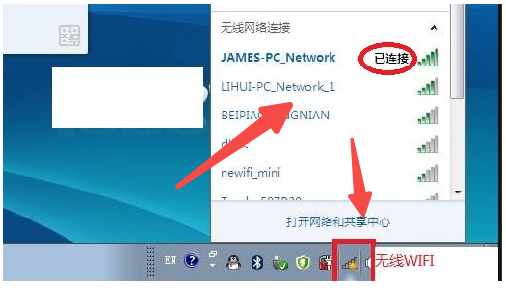
2. 図に示すように、テレビを同じワイヤレス WIFI ネットワークに接続します。
3. 図に示すように、TV アプリケーションに入り、ワイヤレス ディスプレイ機能を選択します。
4. [ワイヤレス ディスプレイ] をクリックすると、図に示すように、リビング ルームでの接続を待機するワイヤレス ディスプレイが表示されます。
5. 次に、図に示すように、Win10 システムで操作し、Windows の設定を開いて [システム] をクリックします。
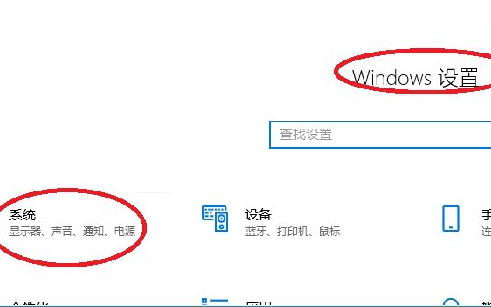
6. 図に示すように、システムで [表示] をクリックします。
7. 図に示すように、ディスプレイのマルチモニター設定で、「ワイヤレス ディスプレイに接続」をクリックします。
8. 図に示すように、右側に半透明の黒とグレーのオプションが表示され、同じネットワーク内のテレビ (モデル) を検索できます。
9.「接続」をクリックして接続します。
10. デフォルトはミラー投影ですが、投影モードを変更することを選択できます。
上から下へ: 切断、コピー、拡張。投影された TV は拡張画面として使用できます。メディア ファイルを移動できます。デフォルトでは、右側の拡張デスクトップに移動します。2 番目の画面、ノートブックのみです。またはWINタブレット 画面が真っ暗または表示されず、すべてのコンテンツがテレビ(投影画面)に表示されます。
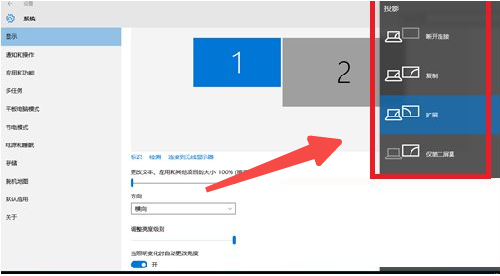
11. PC の右下隅にあるスピーカー アイコンを右クリックし、[ボリューム シンセサイザーを開く] を選択します。
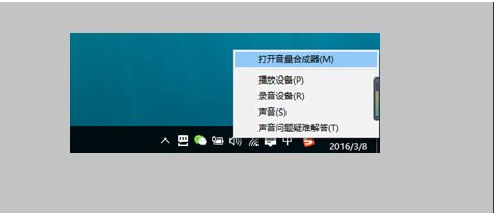
12. TV サウンド カードをデフォルトのサウンド カードとして選択すると、PC オーディオが TV オーディオに変換されます。
上記は [Win10 画面をテレビにキャストする方法 - Win10 画面をテレビにキャストする手順] の全内容です。さらに興味深いチュートリアルはこのサイトにあります。
以上がWin10で画面をテレビにキャストする方法の詳細内容です。詳細については、PHP 中国語 Web サイトの他の関連記事を参照してください。

ホットAIツール

Undresser.AI Undress
リアルなヌード写真を作成する AI 搭載アプリ

AI Clothes Remover
写真から衣服を削除するオンライン AI ツール。

Undress AI Tool
脱衣画像を無料で

Clothoff.io
AI衣類リムーバー

Video Face Swap
完全無料の AI 顔交換ツールを使用して、あらゆるビデオの顔を簡単に交換できます。

人気の記事

ホットツール

メモ帳++7.3.1
使いやすく無料のコードエディター

SublimeText3 中国語版
中国語版、とても使いやすい

ゼンドスタジオ 13.0.1
強力な PHP 統合開発環境

ドリームウィーバー CS6
ビジュアル Web 開発ツール

SublimeText3 Mac版
神レベルのコード編集ソフト(SublimeText3)

ホットトピック
 7696
7696
 15
15
 1640
1640
 14
14
 1393
1393
 52
52
 1287
1287
 25
25
 1229
1229
 29
29
 Skyworth TV スクリーンミラーリングガイド (大画面の映像体験を簡単に楽しむ秘訣)
Aug 07, 2024 pm 06:20 PM
Skyworth TV スクリーンミラーリングガイド (大画面の映像体験を簡単に楽しむ秘訣)
Aug 07, 2024 pm 06:20 PM
現代テクノロジーの急速な発展に伴い、Skyworth TVはスマートTV製品として優れた画質と音響効果を備えているだけでなく、画面投影機能も含めた豊富な機能を備えています。スクリーンキャストを通じて、携帯電話、タブレット、その他のデバイス上のコンテンツを Skyworth TV にワイヤレスで送信し、より大きな画面の視覚体験を楽しむことができます。この記事では、Skyworth TV で画面をキャストする詳細な手順とテクニックを紹介し、スクリーンキャスト操作を簡単に実現するのに役立ちます。 Wi-Fi に接続し、Skyworth TV 画面ミラーリング機能をオンにします。Wi-Fi に接続し、リモコンのメニュー ボタンから設定インターフェイスに入ります。 [ネットワーク]オプションを見つけます。接続されている Wi-Fi を選択し、ネットワーク接続が適切に機能していることを確認します。画面ミラーリング機能をオンにし、設定インターフェイスで画面ミラーリング機能を見つけます。画面ミラーリング機能がオンになっていることを確認してください
 iQiyi をテレビにキャストする方法 iQiyi をテレビにキャストする方法
Mar 13, 2024 am 11:40 AM
iQiyi をテレビにキャストする方法 iQiyi をテレビにキャストする方法
Mar 13, 2024 am 11:40 AM
iQiyiをテレビ画面にキャストするにはどうすればよいですか? iQIYI は主流のビデオ再生ソフトウェアであり、現在のエキサイティングな映画やテレビ作品をカバーしており、設定可能なさまざまな再生機能を備えており、優れた視聴空間を提供します。ソフトウェアを使用してビデオを再生すると、携帯電話でビデオを視聴できるだけでなく、ビデオをテレビにキャストして大画面でスムーズな閲覧体験を楽しむこともできます。では、テレビ画面をキャストするにはどうすればよいでしょうか?編集者がその方法を詳しく紹介していますので、まだご存じない方はぜひご覧ください。 iQiyi をテレビにキャストする方法: 1. まずスマート TV またはスマート TV ボックスの電源を入れ、携帯電話とテレビの両方を同じ WiFi に接続します。 2. 携帯電話で iQiyi APP を開き、再生したいビデオを選択して開きます。 3. ビデオ
 Win8 でショートカット キーを使用してスクリーンショットを撮るにはどうすればよいですか?
Mar 28, 2024 am 08:33 AM
Win8 でショートカット キーを使用してスクリーンショットを撮るにはどうすればよいですか?
Mar 28, 2024 am 08:33 AM
Win8 でショートカット キーを使用してスクリーンショットを撮るにはどうすればよいですか?コンピューターを日常的に使用する中で、画面上のコンテンツのスクリーンショットを撮る必要があることがよくあります。 Windows 8 システムのユーザーにとって、ショートカット キーを使用してスクリーンショットを撮ることは便利で効率的な操作方法です。この記事では、Windows 8 システムでスクリーンショットをより速く撮るためによく使用されるショートカット キーをいくつか紹介します。 1 つ目の方法は、「Win キー + PrintScreen キー」キーの組み合わせを使用して完全な操作を実行することです。
 全国のカラオケ曲をテレビ画面にキャストする方法と画面をテレビにキャストする方法
Mar 13, 2024 am 08:10 AM
全国のカラオケ曲をテレビ画面にキャストする方法と画面をテレビにキャストする方法
Mar 13, 2024 am 08:10 AM
このプラットフォームを使用するときに画面をテレビにキャストするにはどうすればよいですか?カラオケが好きなユーザーは皆、携帯電話での使用についてよく知っているはずです。携帯電話の画面はそれほど大きくないので、テレビでスクリーンキャストを実行する必要があると思いました。 , しかし、この領域でいくつかの操作を実行する方法がわからないので、今日は上記のコンテンツ情報の一部を各ユーザーに注意深く説明します。これにより、誰もがより詳しく学習できるようになります。興味やアイデアがある友人は、 , 以下のテレビを画面に投影する方法をお見逃しなく。これにより、テレビ シリーズを直接操作して歌うことができ、経験は比較的良好です。それで、今すぐ良い経験をしましょう。誰もが気に入ると信じています。それ。
 テレビ画面の光漏れ問題の分析(テレビ画面の光漏れの原因と解決策を探る)
Jul 29, 2024 pm 03:02 PM
テレビ画面の光漏れ問題の分析(テレビ画面の光漏れの原因と解決策を探る)
Jul 29, 2024 pm 03:02 PM
テレビはホームエンターテイメントの重要な一部となっていますが、テレビの電源を入れると光が漏れて視聴体験に支障をきたす場合があります。この記事では、テレビ画面の光漏れの問題の原因を詳しく掘り下げ、読者がこの問題をよりよく理解し、対処できるようにするためのいくつかの解決策を提供します。 1: テレビ画面の光漏れ問題とは何ですか - 概念の説明: テレビ画面の光漏れとは、黒または暗い背景に対して画面の端または隅に明るい光が現れることを指します。 -光漏れは明らかな輝点や線として現れ、場合によっては画像に明るさのむらを引き起こす場合があります。 2: LED バックライト技術と光漏れの問題 LED バックライトの原理: 最新の LCD TV は LED バックライト技術を使用して、LCD パネルを通じて白色光をカラー画像に変換します。
 1分で完了! Huawei携帯電話からテレビに画面をキャストする方法が明らかに
Mar 22, 2024 pm 06:09 PM
1分で完了! Huawei携帯電話からテレビに画面をキャストする方法が明らかに
Mar 22, 2024 pm 06:09 PM
デジタル時代の今、携帯電話は人々の生活に欠かせないツールの一つとなり、スマートフォンは私たちの生活をより便利で多様なものにしました。世界有数の通信技術ソリューションプロバイダーの一つとして、ファーウェイの携帯電話は高く評価されています。強力なパフォーマンスと写真機能に加えて、ファーウェイの携帯電話には実用的な画面投影機能もあり、ユーザーは携帯電話のコンテンツをテレビに投影して視聴することができ、大画面のオーディオビジュアルエンターテインメント体験を実現できます。日常生活では、「家族と一緒にいたい」という状況がよくあります。
 iQiyi 画面をテレビにキャストする方法
Mar 30, 2024 am 09:36 AM
iQiyi 画面をテレビにキャストする方法
Mar 30, 2024 am 09:36 AM
iQiyi のスクリーンキャスト機能は、間違いなく視聴者により良い視聴体験をもたらします。簡単な操作で、携帯電話のiQiyi Expressコンテンツをテレビなどの大画面機器にキャストすることができ、大画面がもたらす究極のオーディオビジュアルを瞬時に楽しむことができます。非常に多くのユーザーがスクリーンキャストのプロセス中にさまざまな問題に遭遇する可能性があるため、このチュートリアルでは詳細な紹介を提供し、より良いエクスペリエンスを提供できることを願っています。 iQiyi をテレビにキャストする方法 1. iQiyi アプリを開き、クリックしてビデオに入ります。 2. 右上隅にあるスクリーンキャスト アイコンをクリックします。 3. TV デバイスを選択します。
 Win11 ヒントの共有: ワン トリックで Microsoft アカウントのログインをスキップする
Mar 27, 2024 pm 02:57 PM
Win11 ヒントの共有: ワン トリックで Microsoft アカウントのログインをスキップする
Mar 27, 2024 pm 02:57 PM
Win11 のヒントの共有: Microsoft アカウントのログインをスキップする 1 つのトリック Windows 11 は、新しいデザイン スタイルと多くの実用的な機能を備えた、Microsoft によって発売された最新のオペレーティング システムです。ただし、一部のユーザーにとっては、システムを起動するたびに Microsoft アカウントにログインしなければならないのが少し煩わしい場合があります。あなたがそのような人であれば、次のヒントを試してみるとよいでしょう。これにより、Microsoft アカウントでのログインをスキップして、デスクトップ インターフェイスに直接入ることができるようになります。まず、Microsoft アカウントの代わりにログインするためのローカル アカウントをシステムに作成する必要があります。これを行う利点は、



